نحوه انتقال یک ایمیل به آدرس ایمیل دیگر در هاست سیپنل

در این مطلب از مگ هاست ایران به شما میآموزیم که چگونه یک نسخه کپیشده از ایمیلهای دریافت شده در هاست خود را در اکانت دیگری دریافت کنید. انتقال ایمیل هاست سیپنل به یک اکانت ایمیل دیگر میتواند مزایای مختلفی نظیر مدیریت بهینه ایمیلهای هاست را برای شما داشته باشد. با ما همراه باشید تا نحوه انتقال یک ایمیل به آدرس ایمیل دیگر در هاست سیپنل را بیاموزید.
دلایل انتقال یک ایمیل به آدرس ایمیل دیگر در هاست سیپنل
کاربران ممکن است به دلایل مختلفی برای فوروارد کردن ایمیل خود به اکانت دیگری اقدام کنند. معمولاً در کسبوکارهای بزرگ و شرکتی با هدف مدیریت بهینه اکانتهای ایمیل و همچنین تامین امنیت اکانتهای کاری از فورواردر ایمیل استفاده میشود.
برای مثال تصور کنید مدیر یک کسبوکار هستید و لازم است پرسنل شما به صندوق دریافتی ایمیل هاست شما دسترسی داشته باشند. در این صورت میتوانید با ایجاد یک Forwarder email علاوهبر تامین امنیت اکانت کاری خود، همه چیز را با پرسنل به اشتراک بگذارید.
آموزش انتقال یک ایمیل به آدرس ایمیل دیگر در هاست سیپنل
برای انتقال ایمیلها به یک آدرس جدید میتوانید از دو طریق اقدام کنید:
- روش اول: Email Account Forwarder
- روش دوم: Domain forwarder
در روش اول برای شروع کافیست پس ورود به سیپنل مسیر Emails >> Forwards کلیک کنید.
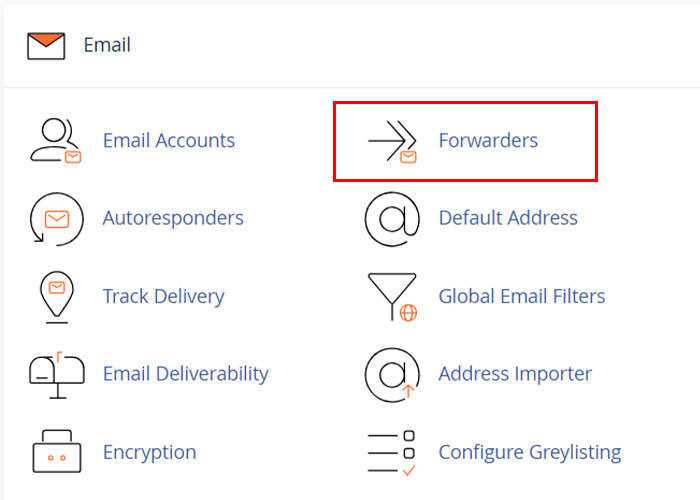
در پنجره جدید روی گزینه Add Forwarder کلیک کنید.
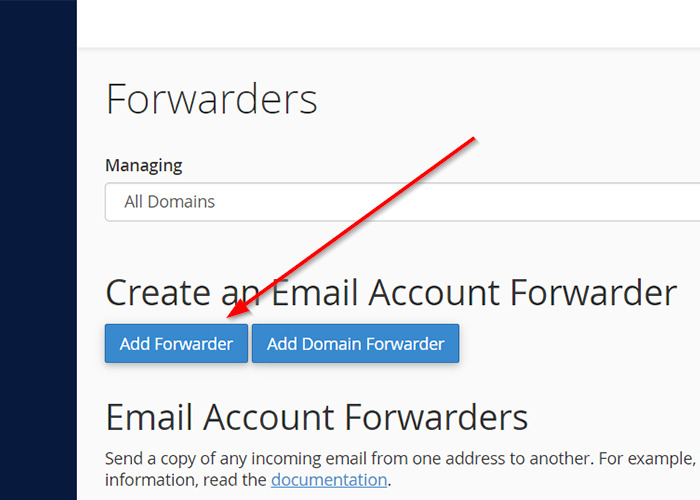
در این مرحله باید آدرس ایمیل فعلی و همچنین اکانتی که میخواهید از این پس در آن ایمیلهای خود را دریافت کنید، وارد نمایید. تمامی فیلدها را مطابق اطلاعاتی که در ادامه برای شما نوشتهایم پر کنید.
- فیلد Address to forward: در این بخش آدرس ایمیل کنونی خود را بنویسید.
- فیلد Domain: دامنه سایت خود را در این بخش تایپ کنید.
- فیلد Forward to email address: در این بخش آدرس ایمیل مقصد را بنویسید. به عبارتی اکانتی که میخواهید از این به بعد ایمیلهای خود را در آن دریافت کنید.
- گزینه Discard and send an error to the sender: با فعالکردن این گزینه به محض دریافت ایمیل در اکانت مبدا، پیامی با محتوایی که در فیلد وارد کردهاید به برای شما ارسال میشود.
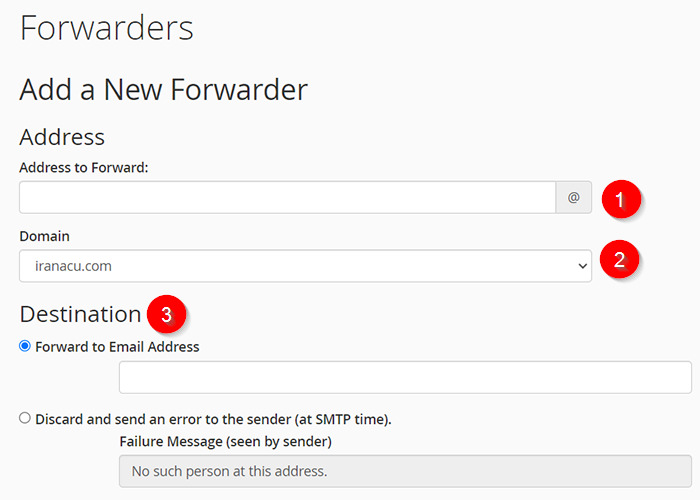
به شما توصیه میکنیم که هرگز گزینه Discard را به تنهایی انتخاب نکنید؛ چرا که در این صورت فرستنده ایمیل به اکانت شما هیچگاه متوجه عدم دریافت آن توسط شما نخواهد شد. اگر میخواهید فرستنده ایمیل پیامی را دریافت کند باید در فیلد Failure Message متن موردنظر خود را تایپ کنید.
در پایین صفحه گزینه Advanced Option را مشاهده میکنید. با کلیک کردن بر روی این گزینه امکانات اضافهتری را دریافت خواهید کرد. برای داشتن این امکانات کافیست فیلدهای داده شده را با اطلاعات مناسب پر کنید.
- فیلد Forward to a system account: نام کاربری که در این فیلد تایپ میکنید یک نسخه از تمامی ایمیلهای دریافتی اکانت مبدا را دریافت خواهد کرد.
- فیلد Pipe to a Program: در این فیلد میتوانید با وارد کردن برنامهها و اسکریپتها موردنظر خود فرایندهای خاصی را به اجرا درآورید. برای مثال برنامهنویسان حرفهای میتوانند با قرار دادن مسیر یک اسکریپت اختصاصی در این فیلد، کاری کنند که ارسالکننده ایمیل به اکانت، پاسخ مشخصی را بهصورت خودکار دریافت کند.
- فیلد (Discard (Not Recommended: در صورت فعال کردن گزینه ، هر ایمیلی به اکانت مبدا شما ارسال شود، سریعا بهصورت خودکار حذف خواهد شد.
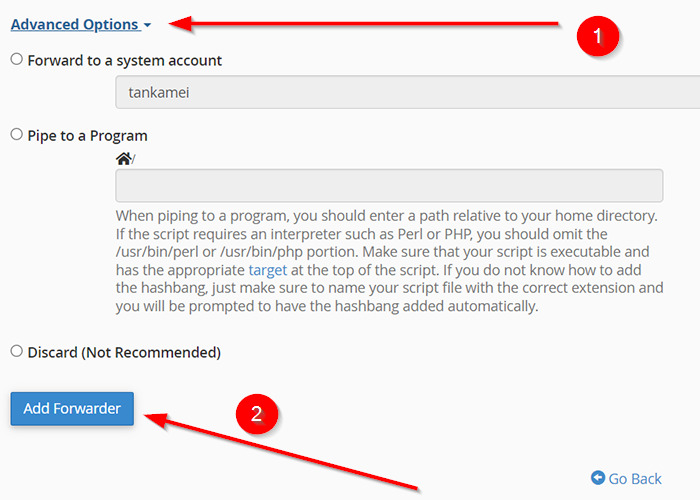
پس از طی کردن این مراحل شما میتوانید به راحتی با کلیک کردن بر روی گزینه Add forwarder تمامی ایمیلهای دریافتی خود در هاست سیپنل را در اکانت دلخواه خود دریافت کنید.
در روش دوم پس از طی کردن مسیر Emails >> Forwards این بار بر روی گزینه Add domain Forwarder کلیک کنید.
با انتخاب این گزینه و پر کردن اطلاعات این صفحه دامنه قبلی شما بر روی دامنه جدید فوروارد میشود درنتیجه تمامی ایمیلها نیز به اکانت جدیدی که در دامنه جدید ساختهاید منتقل خواهد شد. درحقیقت کاربرد اصلی این بخش برای زمانی است که شما دامنه سایت خود را تغییر داده باشید.
در صفحه باز شده، در فیلد Domain نام دامنه قدیمی و در فیلد کنار آن نام دامنه جدید خود را بنویسید. در آخر هم روی “Add Domain Forwarder” کلیک کنید.
چطور یک Domain Forwarder را حذف کنیم؟
اگر تصمیم دارید که ایمیلهای دریافتی دامنه شما دیگر به آدرس ایمیل دیگری ارسال نشود باید از طریق Domain Forwarder برای متوقف کردن آن اقدام کنید. با طی کردن مراحل زیر به راحتی این کار را انجام دهید:
در صفحه اصلی سیپنل مسیر Email>>Forwarder را طی کنید.
در قسمت Forward All Email for a Domain ، دامین موردنظر برای حذف را پیدا و انتخاب کنید. سپس روی گزینه Delete کلیک کنید.
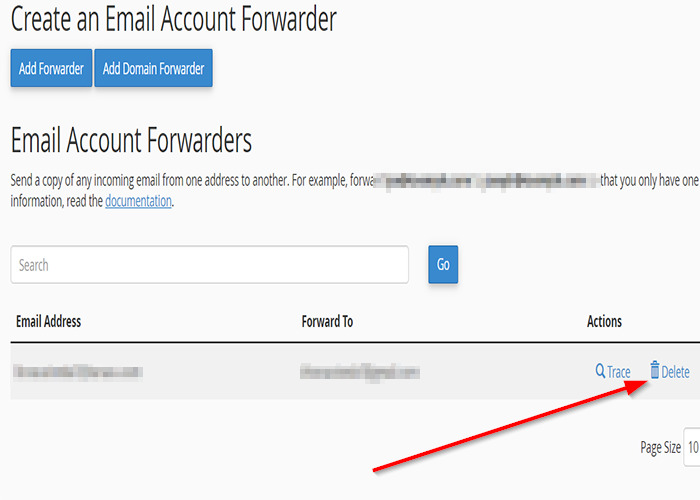
در پنجره جدید برای تایید حذف ایمیل فورواردر کافیست روی گزینه Delete forwarders کلیک کنید.
خلاصه مطلب: حالا که این مقاله را در مگ هاست ایران مطالعه کردید، آموختید چگونه میتوان ایمیلهای اکانت هاست سیپنل خود را به یک آدرس ایمیل دیگر فوروارد کنید. علاوهبراین شیوه حذف یک Domain Forwarder را نیز آموختید. شما میتوانید تمامی سوالات و نظرات خود را در بخش نظرات با ما و دیگر کاربران در میان بگذارید.
سوالات متداول
- هاست سیپنل چیست؟
سیپنل یکی از محبوبترین کنترل پنلها در بین توسعهدهندگان وب و شرکتهای میزبانی وب است که میتواند بستر مطمئنی برای مدیریت هاست شما باشد.
- چرا باید ایمیلهای هاست خود را به آدرس ایمیل دیگری فوروارد کنیم؟
دلیل اصلی کاربران برای این کار این است که از رابط کاربری و کیفیت نرمافزارهای مدیریت ایمیل ارائه شده توسط سیپنل راضی نیستند. انتقال ایمیل این امکان را به کاربران میدهد که نسخهای از ایمیل دریافت شده توسط یک ایمیل اکانت را به ایمیل اکانت دیگر ارسال کنند.
- چگونه باید ایمیلهای هاست خود را به آدرس ایمیل دیگری فوروارد کنیم؟
از طریق دو روش مختلف Email account forwarder و Domain forwarder میتوانید به راحتی این کار را انجام دهید.
- آیا می توان یک ایمیل را به چند ایمیل دیگر فوروارد کرد؟
بله امکان تعریف فورواردر چندگانه نیز در سیپنل وجود دارد. برای این کار کافیست هنگام تعریف یک فورواردر در فیلد مقصد، آدرس چندین اکانت را وارد کنید.






